20 лучших экшенов Photoshop для создания потрясающих эффектов рассеивания
Опубликовано: 2021-10-10Эффекты рассеивания создают действительно крутой вид на ваших готовых фотографиях. Этот эффект в основном работает, когда вы берете изображение, а затем разбиваете его на один край, так что оно выглядит так, как будто оно разбито на крошечные кусочки. Как вы можете себе представить, пытаться создать этот образ вручную было бы довольно утомительно. Однако это можно легко исправить с помощью экшенов Photoshop.
Существует несколько экшенов Photoshop, позволяющих создать эффект рассеивания всего за несколько кликов. И для вашего удобства мы собрали здесь некоторые из них.
Хотя эти действия имеют схожую тему, они различаются параметрами цвета, непрозрачностью, текстурой и некоторыми другими переменными. Взгляните на себя!
Дополнительные экшены Photoshop:
- Экшены Photoshop с 3D-эффектом
- Экшены Photoshop с художественным эффектом
- Черно-белые Экшены Photoshop
- Экшены Photoshop с эффектом боке
- Экшены Photoshop с мультяшным эффектом
- Экшены Photoshop с кинематографическим эффектом
- Экшены Photoshop с эффектом двойной экспозиции
- Экшены Photoshop с эффектом глюка
- Экшены Photoshop с эффектом HDR
- Экшены Photoshop с эффектом утечки света
- Экшены Photoshop с эффектом ретро
- Экшены Photoshop с эффектом эскиза
- Экшены Photoshop с текстовым эффектом
Бесплатные экшены Photoshop:
- 50 бесплатных экшенов Photoshop
- 40 бесплатных винтажных экшенов Photoshop
Действие Photoshop «Рассеивание»
Прежде всего, это экшен Photoshop «Дисперсия». Этот очень прост в использовании. Просто проведите им по области фотографии, которую вы хотите рассеять, выберите направление, в котором вы хотите применить эффект рассеивания, и воспроизведите действие. Вот и все! Он поставляется с файлом Readme, на который вы также можете ссылаться, чтобы узнать, как использовать это действие.

Экшены Elementum Dispersion Photoshop
Еще один отличный вариант — экшены Elementum Dispersion Photoshop. Он работает, разбивая область фотографии, которую вы выбираете. Вы можете выбрать одно из четырех различных направлений, чтобы указать эффект рассеивания, и это очень просто в использовании и реализации. Другие функции включают 10 цветовых пресетов, графические элементы и полностью редактируемые.

Действие Photoshop «3D-дисперсия»
Вы также можете рассмотреть экшен Photoshop 3D Dispersion. Он работает аналогично другим эффектам рассеивания в этом списке с добавлением эффекта трехмерных частиц. Просто выберите область, в которую хотите добавить эффект, выберите направление и нажмите кнопку воспроизведения.

Диффузионный Экшен Photoshop
Это действие рассеивает, а не рассеивает, но заслуживает место в этом списке, потому что обеспечивает аналогичный конечный результат. С помощью экшена Diffusion Photoshop вы можете создать эффект диффузии частиц всего за пару кликов. Выберите из четырех направлений и нажмите кнопку воспроизведения. И он поставляется с письменным и видео-уроком для справки.
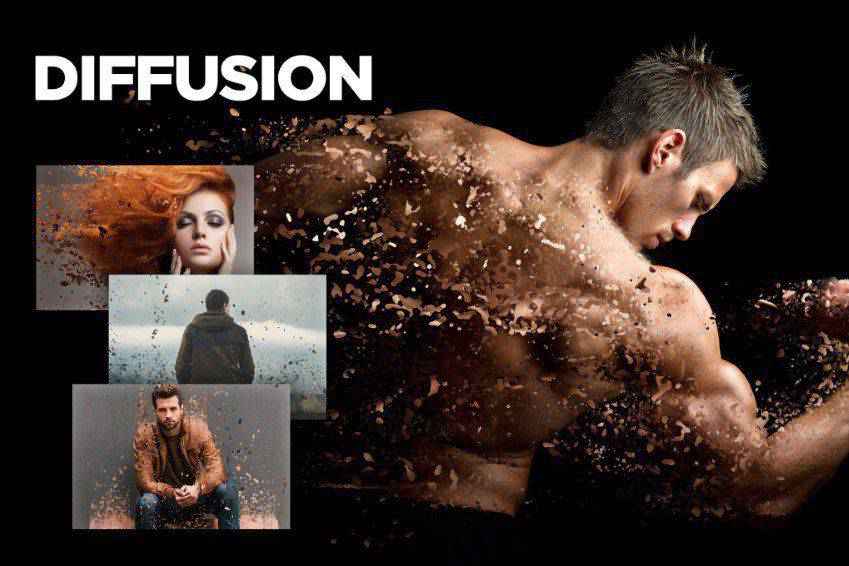
Расширение Photoshop «Геометрическая дисперсия FX»
Расширение Geometry Dispersion FX Photoshop — отличное дополнение к этому списку. Это действие разбивает часть изображения на геометрические осколки, почти как разбитое стекло, при этом геометрические фигуры отрываются от основного изображения. Его также можно дополнить узорами и формами.
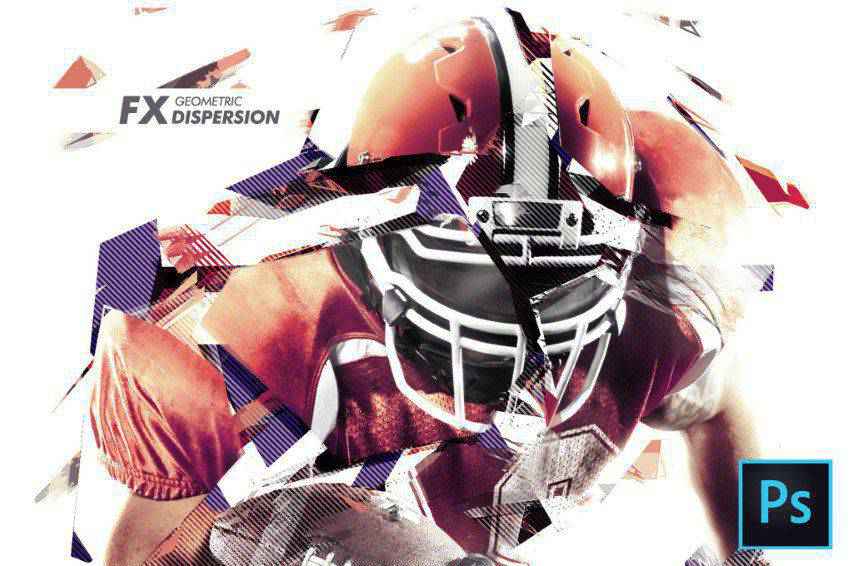
Экшен Photoshop «Рассеивание перьев»
Еще один хороший выбор — экшен Photoshop Feathers Dispersion. Всего несколькими щелчками мыши вы можете создать эффект рассеивания, который разбивает часть вашего изображения на перья. Вы можете выбрать одно из пяти направлений рассеивания и 10 предустановленных цветов.

Действие Photoshop «Рассеивание 2»
Другой вариант, который вы, возможно, захотите рассмотреть, — экшен Photoshop Dispersion 2. Это очень просто. Просто нанесите его на выбранную область фотографии и нажмите кнопку воспроизведения. Это все, что нужно сделать, и конечный результат выглядит так, будто объект вашей фотографии распадается.

Экшен Photoshop «Рассеяние Торнадума»
Экшен Photoshop Tornadum Dispersion — еще один фантастический выбор, который вы, возможно, захотите рассмотреть. После применения к вашей фотографии создается впечатление, что торнадо разрушил объект сцены и отправил его части в указанном вами направлении. Он также поставляется с 10 цветовыми пресетами и полностью редактируется.

Экшен Photoshop Commetum Cosmic Tail
Экшен Commetum Cosmic Tail Photoshop применяет к вашей фотографии тот же эффект рассеивания, что и другие в этом списке, но добавляет в микс действительно интересный элемент света. Рассеяние здесь выглядит почти как искры. Он поставляется с 10 цветными подарками, графическими элементами и подробными инструкциями.

Экшен Photoshop Ashes n Embers
Это еще один действительно классный эффект, который вы, возможно, захотите попробовать на своих фотографиях. Экшен Ashes n Embers Photoshop работает, создавая видимость взрыва на выбранной вами области фотографии. Дисперсия выглядит как пепел и тлеющие угли, улетающие от объекта вашей фотографии. Выберите направление рассеивания и один из 10 предустановленных цветов.

Экшен Photoshop Pixelum Digital Pixelation
Другой вариант — действие Photoshop Pixelum Digital Pixelation. У этого есть четыре разных действия, которые позволяют вам выбрать направление дисперсии, которое выглядит так, как будто изображение разбивается на пиксели. Он поставляется с 10 цветовыми пресетами, графическими элементами, хорошо организованными слоями и руководством пользователя в виде текстового файла.
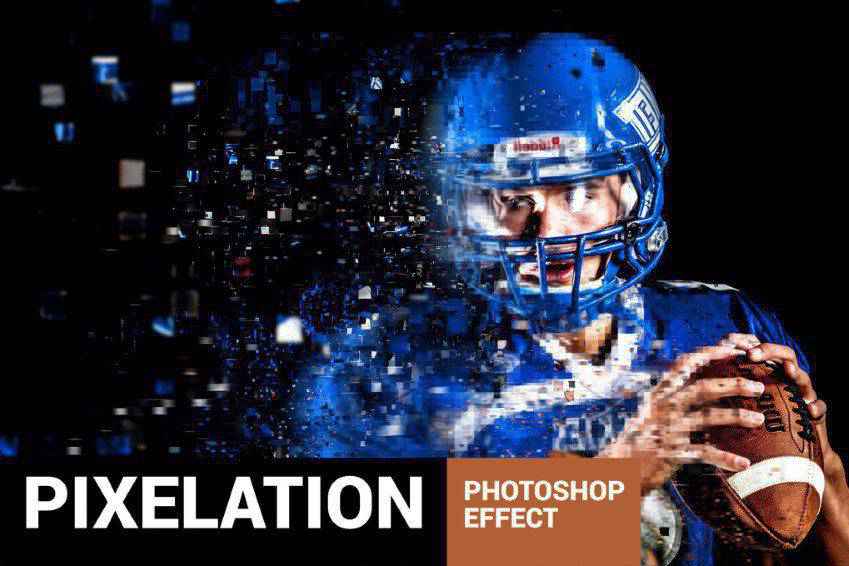

Экшен Photoshop Sand Dust & Powder Explosion
Экшен Photoshop Sand Dust and Powder Explosion предлагает действительно интересный эффект для ваших фотографий. Это добавляет вид песка или пыли, вырывающейся из сегмента вашего изображения. Конечный результат является профессиональным, и к действию прилагается письменное и видеоруководство, которое поможет вам понять, как лучше всего его использовать.

Действие Photoshop «Беспокоить» Интенсивный эффект искажения
Шаблон Disturb Photoshop Photo создает действительно интересное искажение вертикальных линий на ваших фотографиях. Вы также можете использовать его на иллюстрациях, а сам экшен поставляется с одним PSD-файлом, 6 вариантами формы и полным руководством, которое проведет вас по его использованию.
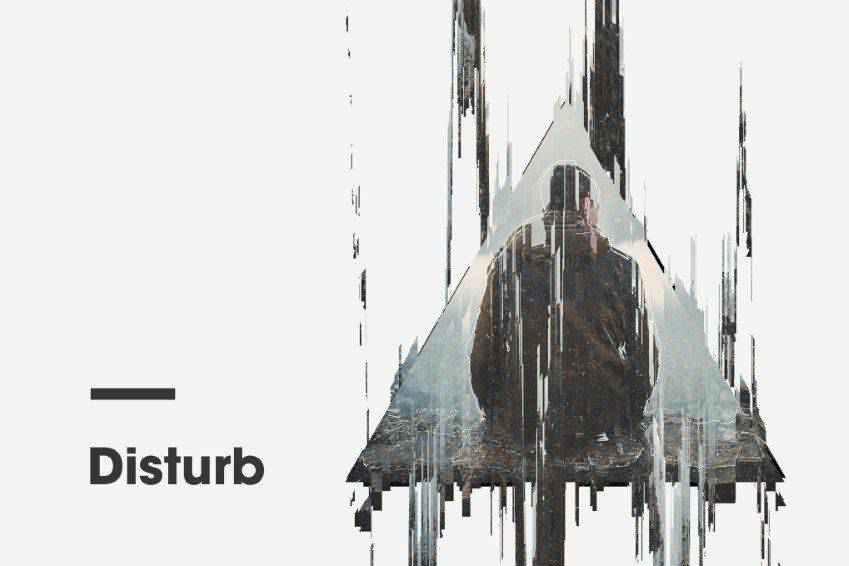
Действие Photoshop с кортизолом
Cortisol Photoshop Action — действительно впечатляющий эффект. Примените его к своим фотографиям с помощью пары щелчков мыши и добавьте настоящее ощущение драмы в свои работы. Экшены поставляются с файлом экшена и шаблона, иллюстрированным учебным пособием, хорошо организованными слоями, цветными фильтрами и многим другим.

Экшен Photoshop Pixels Poster
Экшен Pixels Poster Photoshop — еще один фантастический вариант, который создает впечатление, что ваша фотография состоит из пикселей и геометрических фигур. Экшен имеет редактируемые слои, предлагает несколько цветов и элементов и поставляется с видеоуроком, который поможет вам начать работу.

Экшен Photoshop Bubblum Генератор пузырей
Вы также можете рассмотреть экшен Photoshop Bubblum Bubble Generator. Выберите область фотографии, которую вы хотите рассредоточить, затем запустите действие. Это создаст впечатление, что часть вашей фотографии распадается на пузыри. Выберите одно из четырех направлений, 10 предустановленных цветов, графические элементы и многое другое.

Экшен Photoshop Песчаная Буря
Экшен Photoshop «Песчаная буря» создает впечатление, будто часть вашей фотографии превратилась в песок. Просто примените его туда, где вы хотите, нажмите кнопку воспроизведения, и все готово. Выберите из пяти направлений, и вы также можете настроить слои.

Разрушить Экшен Photoshop
Другим вариантом является действие Destrukt Photoshop, которое создает впечатление, что часть вашего изображения взорвалась вдребезги. Выберите направление, в котором вы хотите, чтобы выплата пошла, и нажмите кнопку воспроизведения. Вот и все. Он поставляется с видео и письменным руководством, а также.

Экшен Photoshop «Взорвать и разбить»
Explode & Shatter Photoshop Action — еще один фантастический выбор. После применения к вашим изображениям графика выглядит так, будто она разлетается на части. Он поставляется с файлом действия, файлом кисти, файлом шаблона и файлом справки, чтобы упростить начало работы с этим действием.

Экшен Photoshop «Волшебная пыль»
Вы также можете рассмотреть экшен Photoshop Magic Dust. Это добавит вашим фотографиям причудливости и игривости. При нанесении это действие создает эффект рассеивания блесток. Экшен поставляется с видеоруководством, а также файлом Readme, который поможет вам в его использовании.
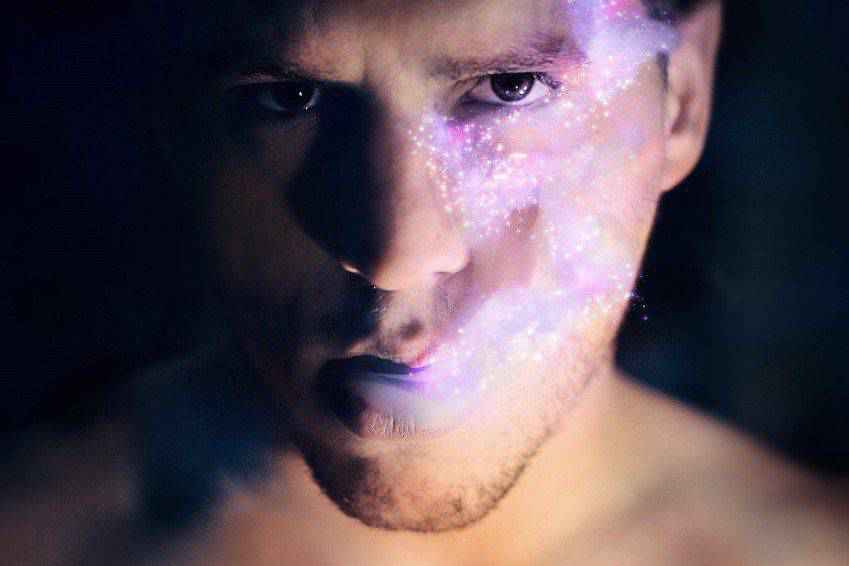
Экшен Photoshop StarDust
Какое влияние может произвести это действие! Для экшена StarDust Photoshop требуется только заполнить желаемый объект цветом, выбрать направление эффекта и нажать кнопку воспроизведения. Конечным результатом является окончательное изображение, которое выглядит так, как будто оно разбито на части и оставляет после себя полосы света.

Пиксельный экшен Photoshop
Вот еще один пиксельный экшен Photoshop, который может повлиять на вашу работу. Примените его к области и воспроизведите действие. Конечным результатом является фотография, объект которой, кажется, распадается на пиксели. Это действительно крутой эффект, который можно легко использовать в различных фотографиях, ориентированных на технологии.

Пиксели, разрушающие экшен Photoshop
А вот еще один экшен Photoshop с пиксельным эффектом. Этот эффект немного шире, и по мере того, как пиксели отделяются от объекта вашей фотографии, они становятся все меньше и меньше. Это более всеобъемлющий эффект, чем некоторые другие пиксельные опции в этом списке.

Как установить Экшены Photoshop
- Загрузите и разархивируйте файл действия
- Запустить Фотошоп
- Перейдите в Окно > Действия
- Выберите « Загрузить действия » в меню и перейдите в папку, в которой вы сохранили разархивированный файл действия, чтобы выбрать его.
- Теперь действие будет установлено
- Чтобы использовать только что установленное действие, найдите его на панели действий .
- Щелкните треугольник слева от названия действия, чтобы просмотреть список доступных действий.
- Щелкните действие, которое хотите воспроизвести, и нажмите кнопку воспроизведения в нижней части панели « Действия ».
Эффекты рассеивания могут стать ярким акцентом в вашей фотографии. И вместо того, чтобы пытаться выяснить, как добиться этого эффекта самостоятельно, гораздо лучше использовать экшен Photoshop, который упрощает этот процесс. Мы надеемся, что этот список экшенов Photoshop был вам полезен. Удачи!
